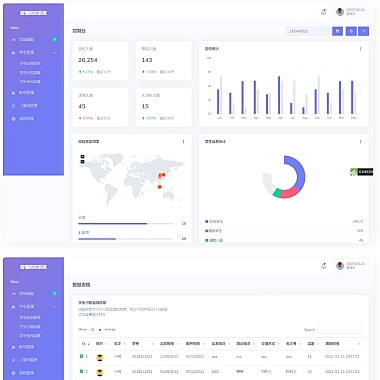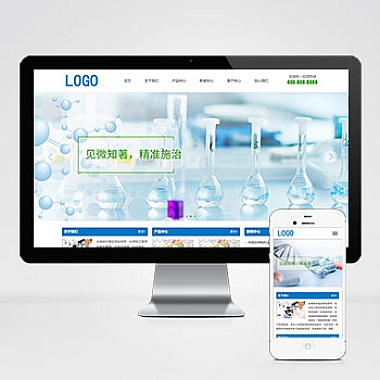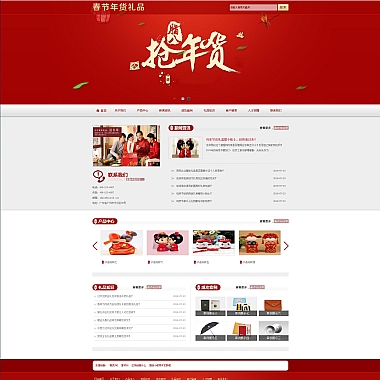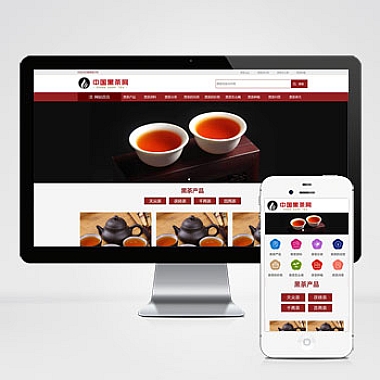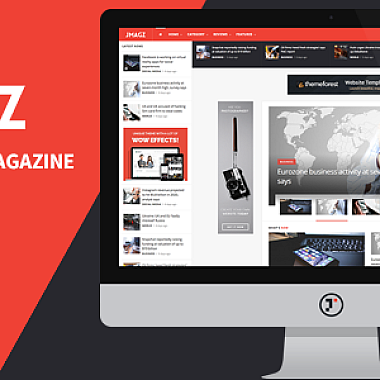win10怎么关闭系统更新、win10怎么关闭系统更新提醒功能
详细介绍如何在win10系统中关闭系统更新和关闭系统更新提醒功能。我们将从禁用Windows更新服务、设置网络连接为计量连接、使用组策略编辑器、修改注册表、使用专业工具以及通过命令行方式关闭系统更新等六个方面进行。我们将总结归纳这些方法,帮助用户更好地管理系统更新。
禁用Windows更新服务
禁用Windows更新服务是一种常见的关闭系统更新的方法。按下Win + R组合键打开运行窗口,输入"services.msc"并回车。找到"Windows Update"服务,右键点击选择"属性",在"启动类型"中选择"禁用",然后点击"停止"按钮停止该服务。这样就成功关闭了系统更新功能。
sc config wuauserv start= disabled
net stop wuauserv
设置网络连接为计量连接
将网络连接设置为计量连接是另一种有效的关闭系统更新的方法。在"设置"中选择"网络和Internet",点击"Wi-Fi"或"以太网",找到当前连接,将其设置为计量连接。这样系统更新会在计量连接下暂停,避免自动下载更新。
reg add HKLMSoftwareMicrosoftWindowsUpdateUXSettings /v UxOption /t REG_DWORD /d 2 /f
使用组策略编辑器
使用组策略编辑器可以更方便地关闭系统更新。按下Win + R组合键打开运行窗口,输入"gpedit.msc"并回车。在"计算机配置"下找到"管理模板",选择"Windows组件",找到"Windows更新",双击"配置自动更新",选择"已禁用",点击"确定"保存设置。
gpedit.msc
修改注册表
通过修改注册表也可以关闭系统更新。按下Win + R组合键打开运行窗口,输入"regedit"并回车。找到"HKEY_LOCAL_MACHINESOFTWAREPoliciesMicrosoftWindows",右键新建"项"命名为"WindowsUpdate",在该项下新建"DWORD(32位)值",命名为"AUOptions",将数值数据设置为"2",表示禁用系统更新。
reg add HKLMSOFTWAREPoliciesMicrosoftWindowsWindowsUpdateAU /v NoAutoUpdate /t REG_DWORD /d 1 /f
使用专业工具
除了以上方法,还可以使用一些专业工具来关闭系统更新。例如,可以使用"Windows Update Blocker"工具,它可以一键禁用Windows更新服务,方便快捷。用户可以根据自己的需求选择适合的工具来关闭系统更新。
Windows Update Blocker
通过命令行方式关闭系统更新
还可以通过命令行方式来关闭系统更新。打开命令提示符,输入以下命令可以关闭系统更新服务:"sc config wuauserv start= disabled",然后输入"net stop wuauserv"停止该服务。这样就成功关闭了系统更新。
sc config wuauserv start= disabled
net stop wuauserv
总结归纳
通过禁用Windows更新服务、设置网络连接为计量连接、使用组策略编辑器、修改注册表、使用专业工具以及通过命令行方式关闭系统更新等多种方法,用户可以有效地关闭系统更新和系统更新提醒功能。根据个人需求和操作习惯,选择适合自己的方法来管理系统更新,保持系统稳定和安全。